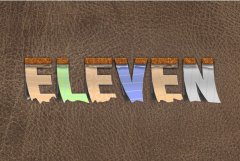当前位置:PS爱好者教程网主页 > PS文字特效 > 教程
Photoshop艺术字设计教程:打造一款唯美梦幻效果的光斑组合字体(10)
时间:2015-11-19 09:29 来源:艺术字设计教程 作者:光束艺术字 阅读:次
22、前景色同样设置为白色,然后调节画笔大小,在光束边缘区域涂出光斑,效果如下图。
<图27>
23、在图层的最上面创建渐变填充图层,在渐变位置点击调出渐变编辑器,颜色设置如图29。
<图28>
<图29>
24、确定后把混合模式改为“正片叠底”,效果如下图。
<图30>
最后微调一下颜色,处理一下细节,完成最终效果。
最新教程
推荐教程